win10安装软件怎么关闭防火墙
更新时间:2024-09-28 09:44:03作者:xiaoliu
Win10系统的防火墙是一项重要的安全功能,它可以保护我们的计算机免受恶意软件和网络攻击的侵害,有时候我们需要关闭防火墙来安装一些特定软件,但是很多人不知道如何正确关闭Win10防火墙。下面我们来看看Win10防火墙关闭的方法。
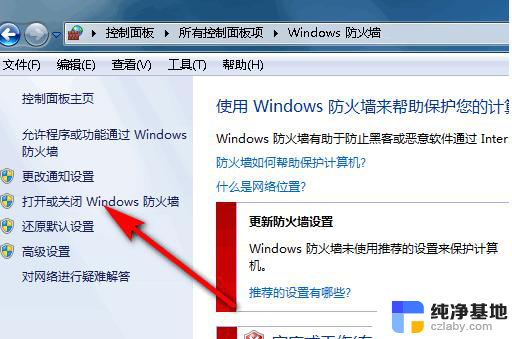
步骤1、在Win10桌面这台电脑图标上右键,然后选择“属性”。如下图所示。
步骤2、进入这台电脑属性之后,再点击左上角的“控制面板主页”,如下图所示。
步骤3、进入Win10控制面板后,依次进入【系统和安全】-【Windows防火墙】。然后再点击左侧的【启用或关闭Windows防火墙】,如下图所示。
步骤4、最后将防火墙设置中的“专用网络设置”和“公用网络设置”中的选项设置为“关闭Windows防火墙(不推荐)”完成后,点击底部的“确定”保存即可。
通过以上几步设置,就可以成功关闭Win10自带的防火墙了。
以上就是win10安装软件怎么关闭防火墙的全部内容,有需要的用户就可以根据小编的步骤进行操作了,希望能够对大家有所帮助。
- 上一篇: windows10怎么安装驱动连接打印机
- 下一篇: win10电脑没有音频设备怎么安装
win10安装软件怎么关闭防火墙相关教程
-
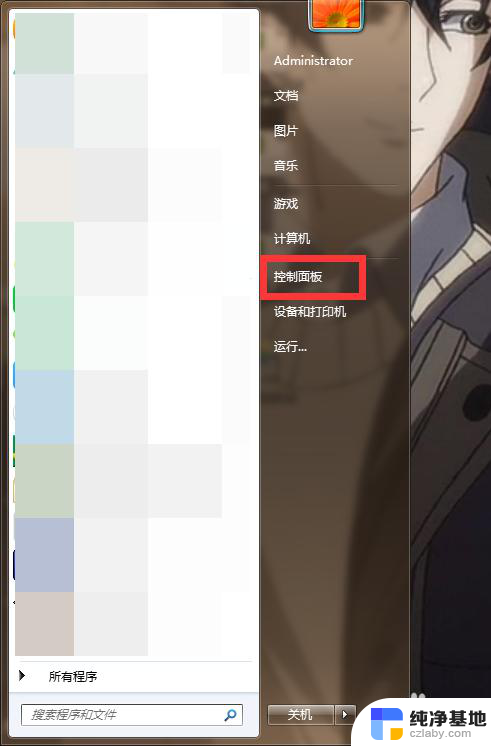 安装软件时如何关闭防火墙和杀毒软件
安装软件时如何关闭防火墙和杀毒软件2024-01-24
-
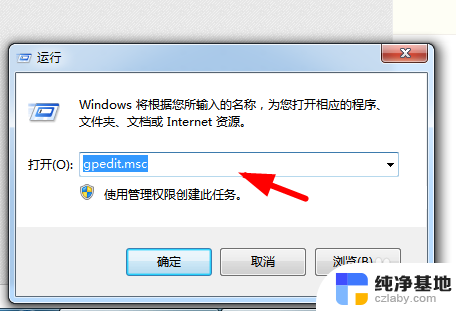 win7关闭自动安装软件
win7关闭自动安装软件2023-11-15
-
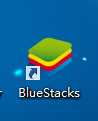 怎么在电脑上安装安卓软件
怎么在电脑上安装安卓软件2023-11-16
-
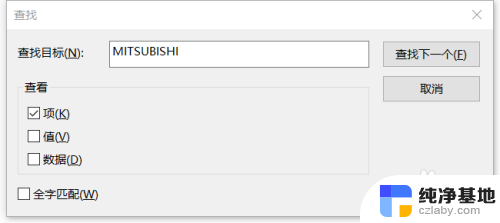 三菱plc软件安装win10
三菱plc软件安装win102024-06-30
系统安装教程推荐